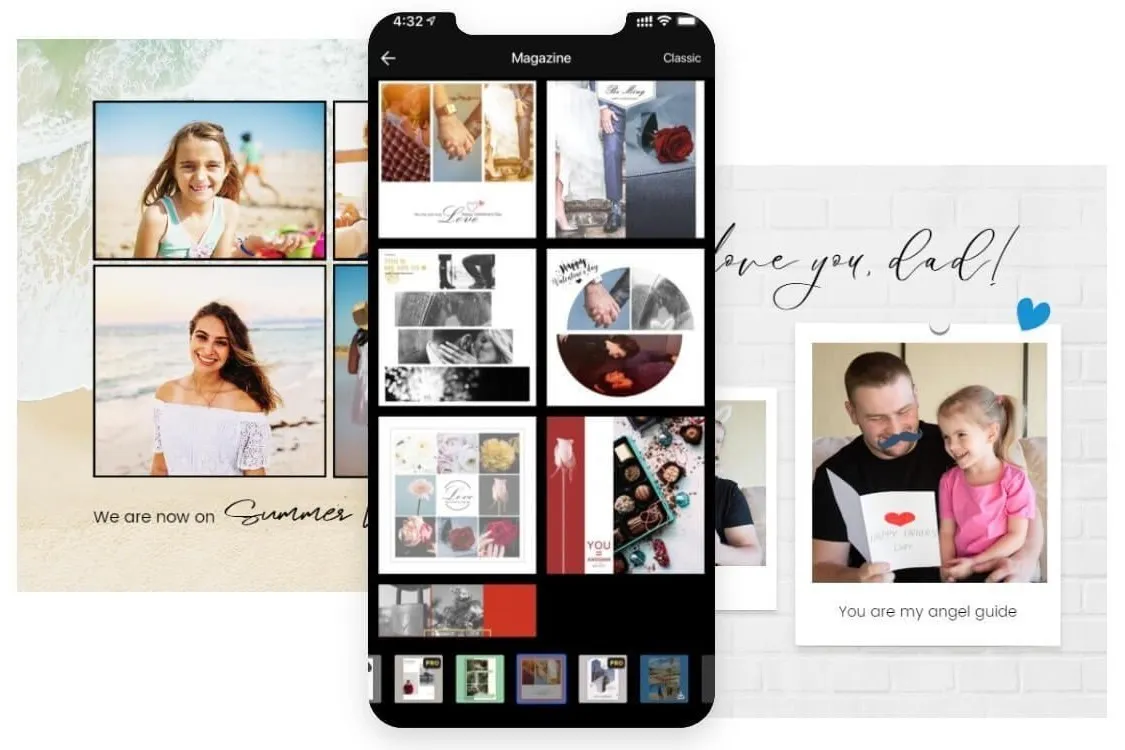Ghép ảnh trên điện thoại là nhu cầu của nhiều người để thỏa sức tạo nên những bức ảnh đẹp. Nếu bạn có nhu cầu ghép ảnh mà chưa biết thao tác như thế nào trên điện thoại thì hãy tham khảo ngay bài viết sau từ Blogkienthuc.edu.vn để có những bức ảnh như ý muốn mà không hề tốn nhiều thời gian, công sức.
Ghép ảnh trên điện thoại là thủ thuật đơn giản, có thể thao tác trên nhiều dòng điện thoại khác nhau thông qua phím tắt hoặc các ứng dụng hỗ trợ. Để biết 10 cách ghép ảnh trên điện thoại dễ nhất, Blogkienthuc.edu.vn mời bạn tham khảo ngay thông tin sau.
Bạn đang đọc: Ghép ảnh trên điện thoại siêu dễ, siêu nhanh, ai cũng làm được với 10 cách sau
Chi tiết 3 cách dùng PicsArt ghép ảnh trên điện thoại
Cách ghép ảnh trên điện thoại phổ biến và dễ thực hiện nhất là sử dụng các app hỗ trợ ghép ảnh. Hiện nay có rất nhiều app chỉnh ảnh có tích hợp chức năng này, trong đó, PicsArt là một trong những ứng dụng được dùng nhiều nhất bởi tính năng và hiệu quả.
Ứng dụng PicsArt hỗ trợ người dùng có thể ghép ảnh với 3 chế độ chính là lưới, tự do và ghép ảnh trên điện thoại theo khung. Cả điện thoại Android và iPhone đều có thể cài đặt và sử dụng ứng dụng này, cụ thể là với thiết bị Android, app PicsArt yêu cầu bản cập nhật khác nhau với mỗi thiết bị và với iPhone cần đảm bảo bản cập nhật iOS 10.0 trở lên mới sử dụng PicsArt được.
Trước khi tiến hành ghép ảnh trên điện thoại bằng PicsArt bạn cần tải về máy ứng dụng này theo các bước cụ thể sau:
Bước 1: Truy cập vào ứng dụng CH Play (với điện thoại Android) hoặc App Store (với điện thoại iPhone) và tìm kiếm ứng dụng PicsArt.
Bước 2: Nhấn Cài đặt (điện thoại Android) hoặc Nhận (điện thoại iPhone).
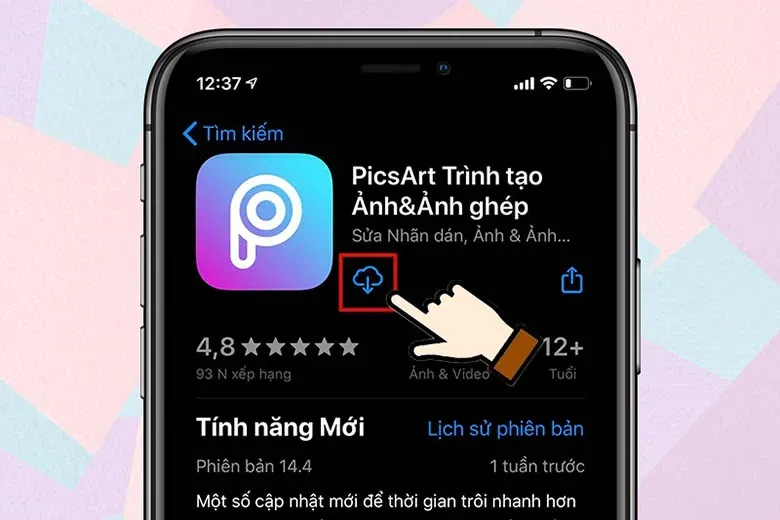
Bước 3: Tải về hoàn tất bạn có thể truy cập ứng dụng PicsArt để chuẩn bị ghép ảnh trên điện thoại.
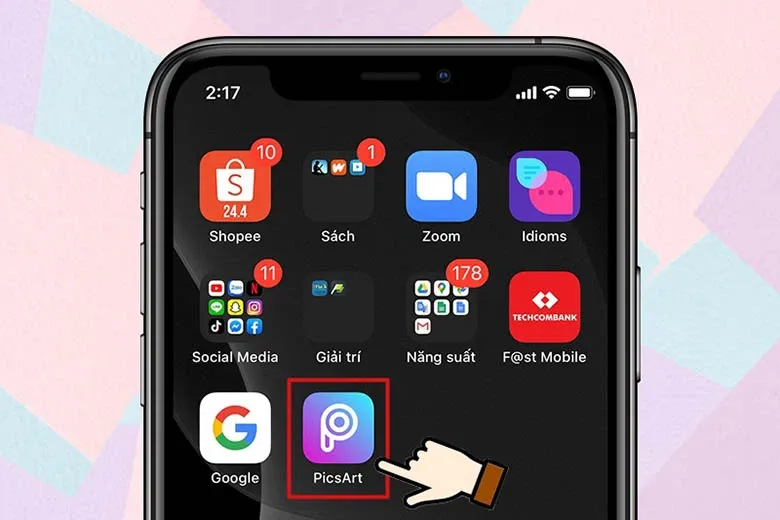
Ghép ảnh chế độ lưới bằng ứng dụng PicsArt
Chế độ lưới gợi ý cho người dùng một số bố cục đẹp mắt với phần viền đơn giản, thích hợp với phong cách, sở thích của nhiều người. Để tiến hành ghép ảnh trên điện thoại với chế độ lưới của PicsArt bạn thao tác như sau:
Bước 1: Mở ứng dụng PicsArt trên điện thoại và nhấn vào biểu tượng “+” màu hồng ở phía dưới màn hình chính.
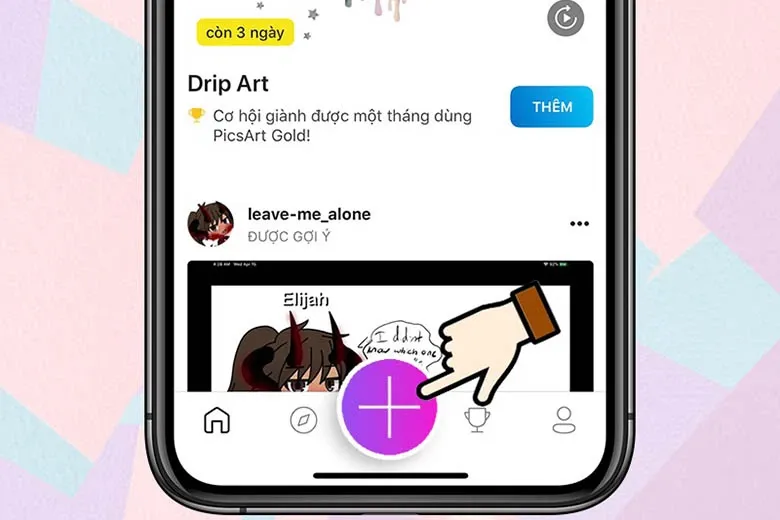
Bước 2: Tại mục Ảnh ghép bạn hãy nhấn chọn vào chế độ Lưới.
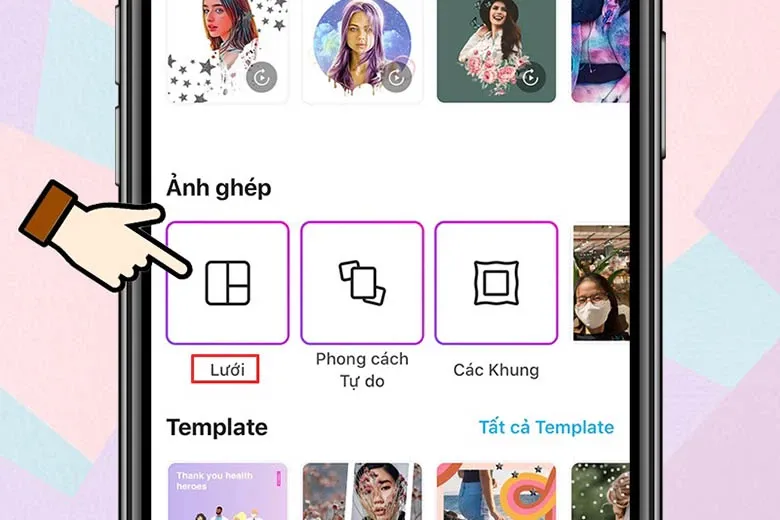
Bước 3: Tiến hành chọn những bức ảnh muốn ghép từ Thư viện ảnh trên điện thoại và nhấn Kế tiếp.
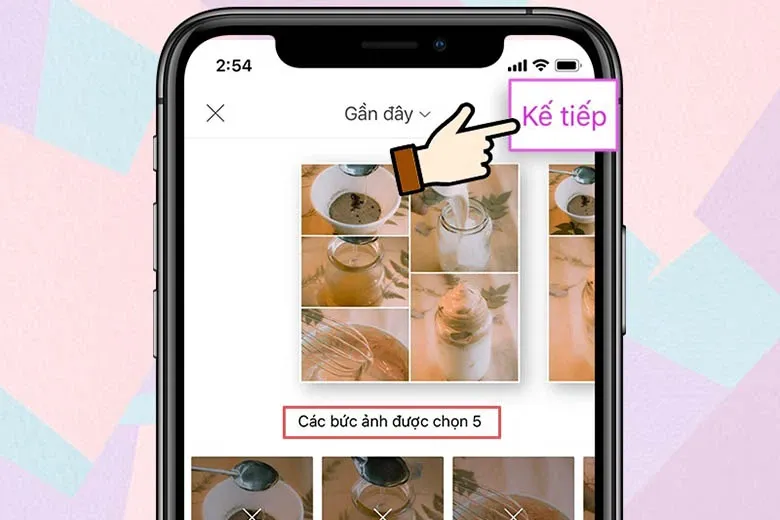
Bước 4: Khi này bạn có thể tùy ý lựa chọn các bố cục lưới theo gợi ý của ứng dụng.
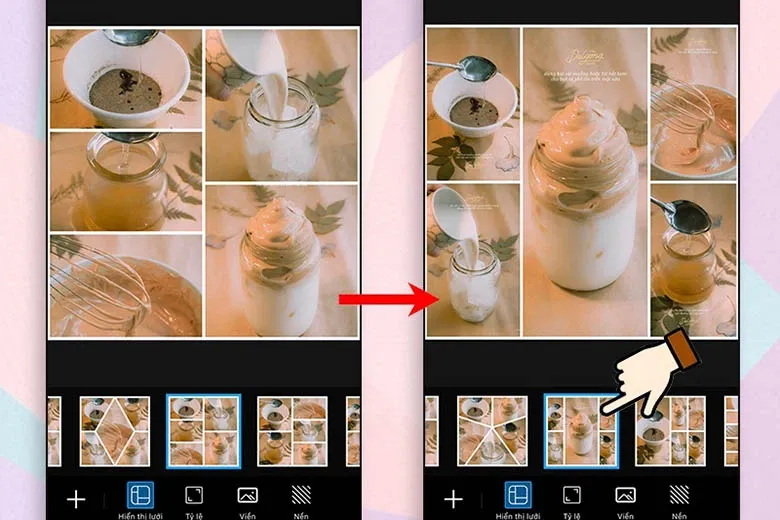
Bước 5: Căn chỉnh lại tỷ lệ ảnh, Nền và Viền của ảnh.
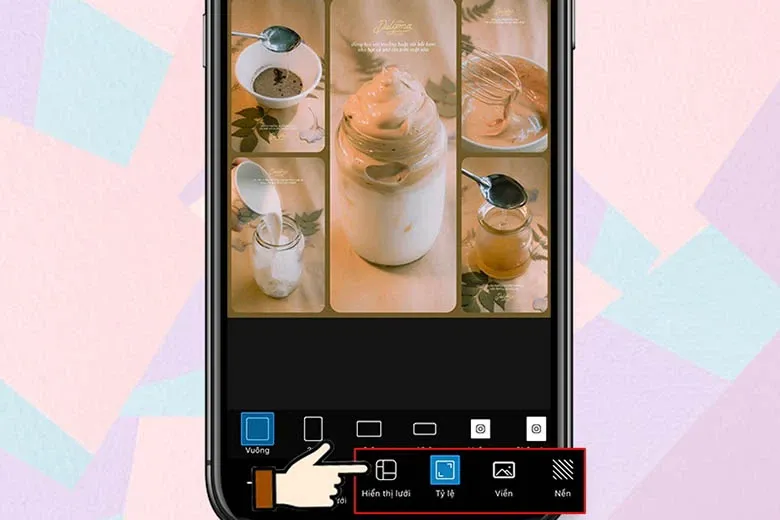
Bước 6: Nhấn chọn Kế tiếp và Lưu ảnh hoặc đăng lên các trang mạng xã hội mà bạn muốn.
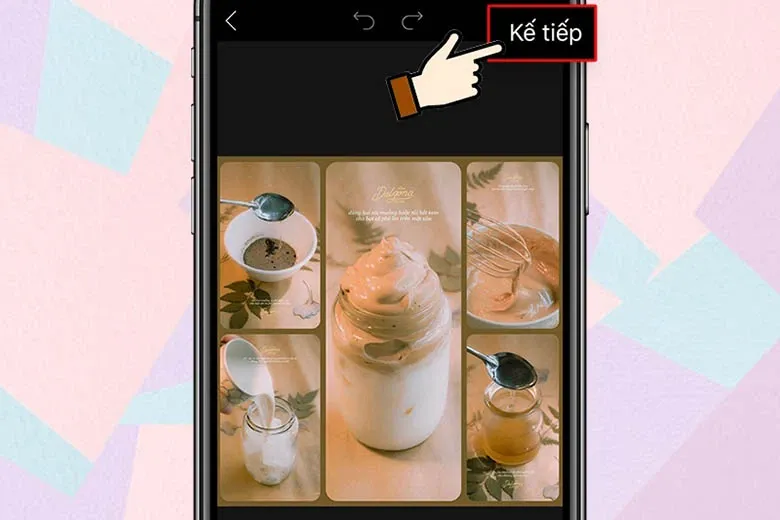
Ghép ảnh tự do (Freestyle) trên điện thoại với app PicsArt
Chế độ ghép ảnh trên điện thoại phong cách tự do cũng là một trong những tính năng rất được yêu thích của ứng dụng này, hỗ trợ người dùng có thể thỏa sức sáng tạo bố cục ảnh theo ý muốn.
Bước 1: Mở ứng dụng PicsArt trên điện thoại và bấm vào dấu “+” trên giao diện chính của ứng dụng.
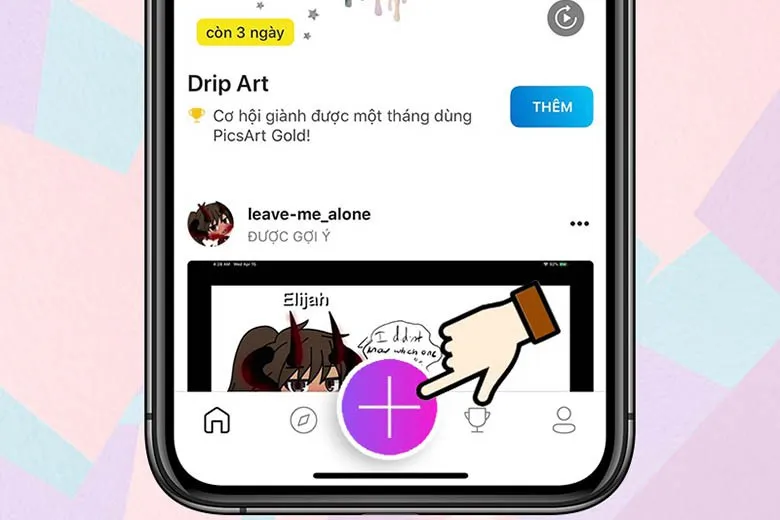
Bước 2: Tại mục Ảnh ghép bạn hãy nhấn chọn chế độ Phong cách tự do.
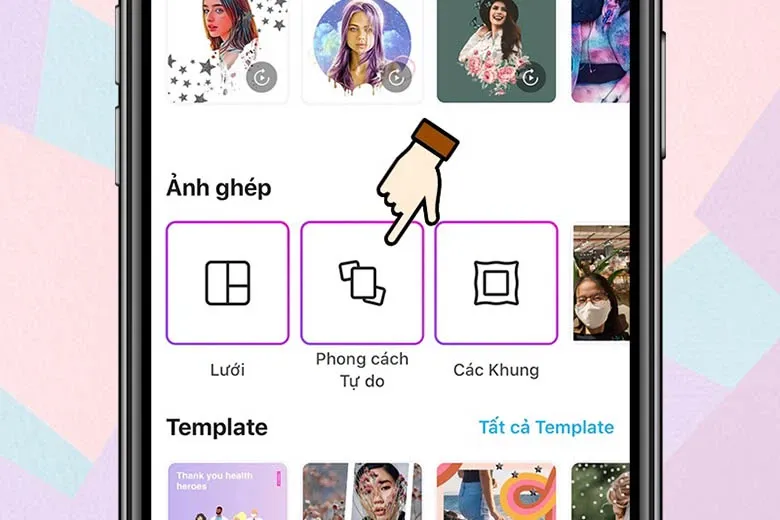
Bước 3: Chọn những bức ảnh đẹp mà bạn muốn ghép từ Thư viện ảnh trên điện thoại rồi nhấn chọn Kế tiếp.

Bước 4: Tùy chỉnh lại bố cục ảnh ghép theo ý thích.
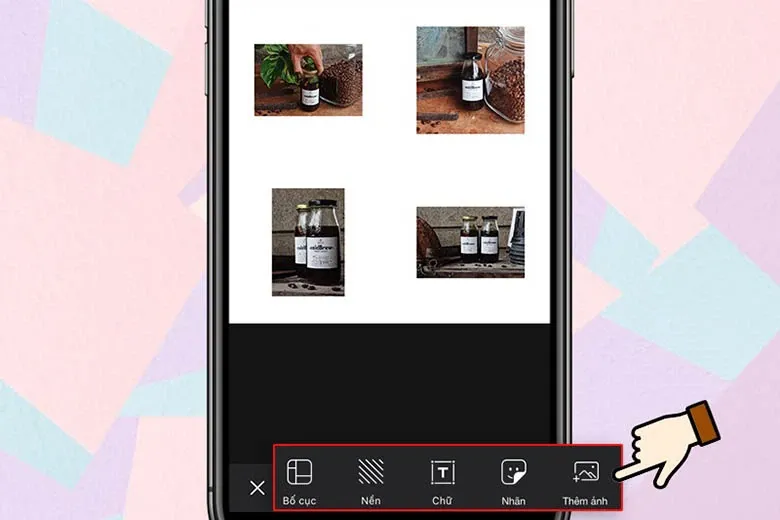
Bước 5: Ứng dụng các công cụ có sẵn trên PicsArt để chỉnh sửa ảnh thêm sắc nét và đẹp hơn.
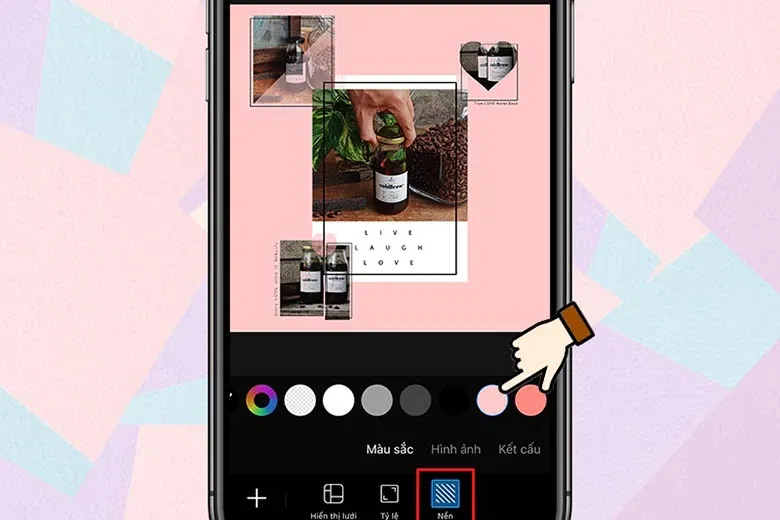
Bước 6: Chọn mục Kế tiếp và Lưu ảnh để lưu ảnh đã ghép về máy hoặc chọn chế độ đăng lên các trang mạng xã hội mà bạn muốn.
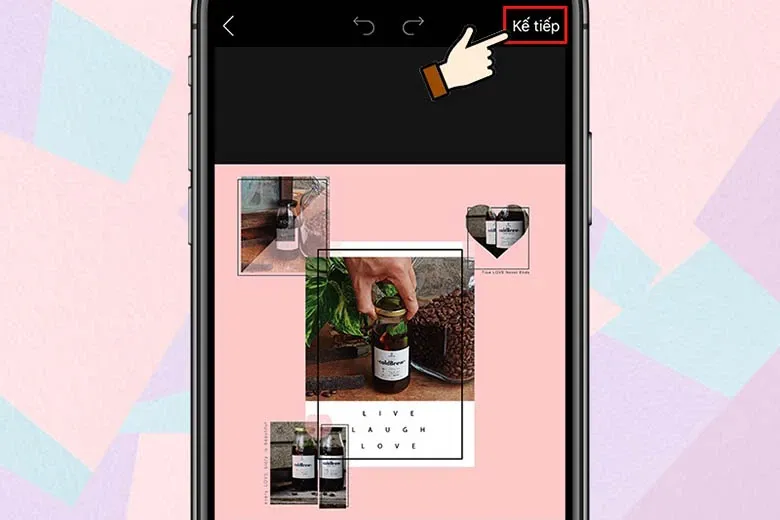
Ghép ảnh chế độ các khung trên điện thoại bằng PicsArt
Chế độ khung trên ứng dụng PicsArt bao gồm các bố cục phức tạp hơn so với chế độ lưới và chế độ tự do với đa dạng chủ đề khác nhau như tình yêu, sinh nhật,… để người dùng có thể thoải mái lựa chọn.
Bước 1: Mở app PicsArt đã tải về trên điện thoại và nhấn dấu “+” màu hồng trên giao diện chính.
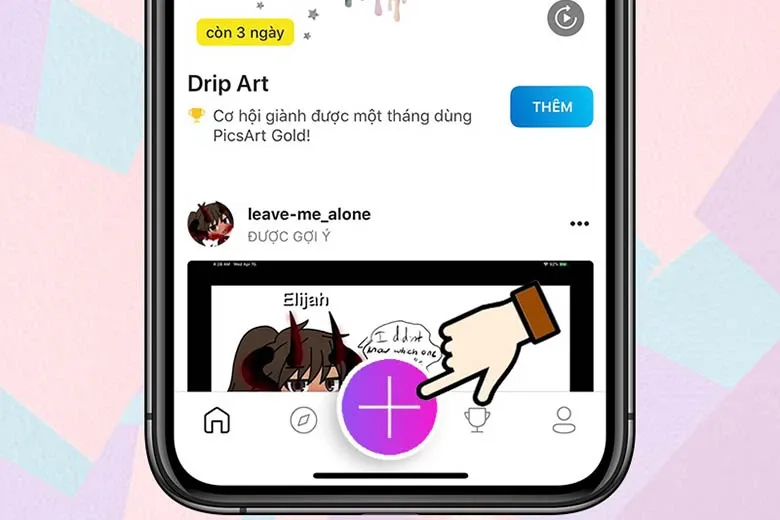
Bước 2: Ở mục Ảnh ghép bạn hãy nhấn chọn chế độ Các khung.
Tìm hiểu thêm: Những mẹo thú vị sẽ giúp bạn trải nghiệm Galaxy Note FE tối ưu
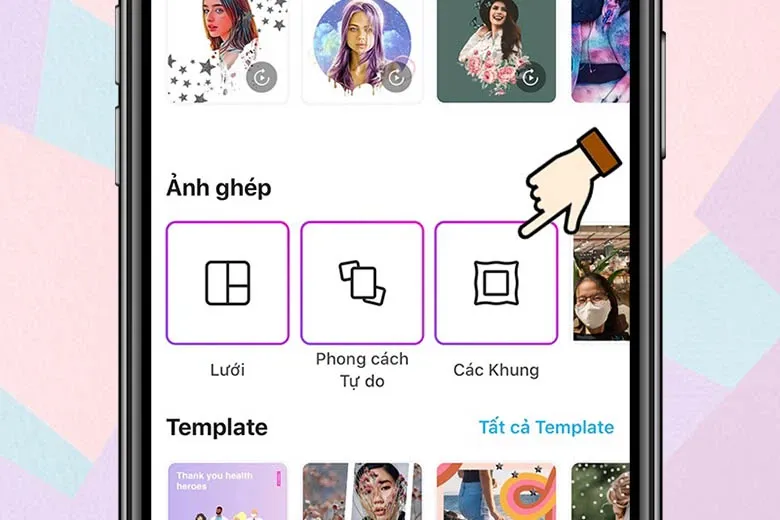
Bước 3: Chọn khung ảnh ghép mà bạn thích có sẵn trong PicsArt.
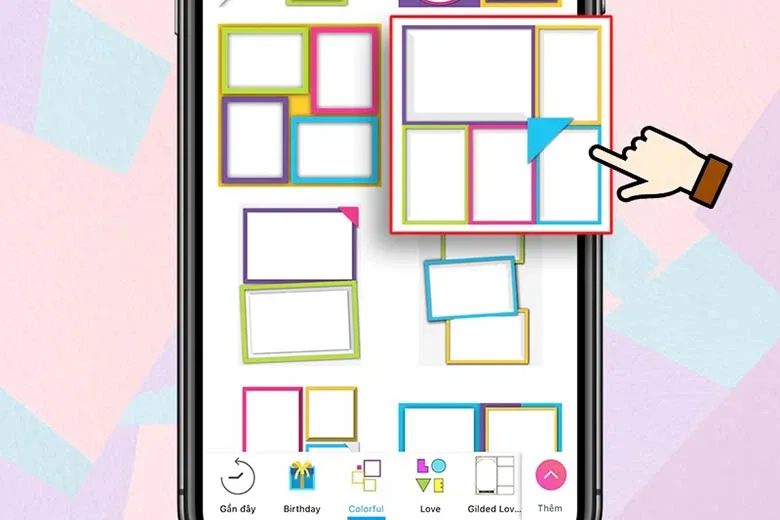
Bước 4: Lựa chọn những bức ảnh muốn ghép ảnh trên điện thoại theo chế độ khung có sẵn từ Thư viện ảnh rồi nhấn chọn Kế tiếp.
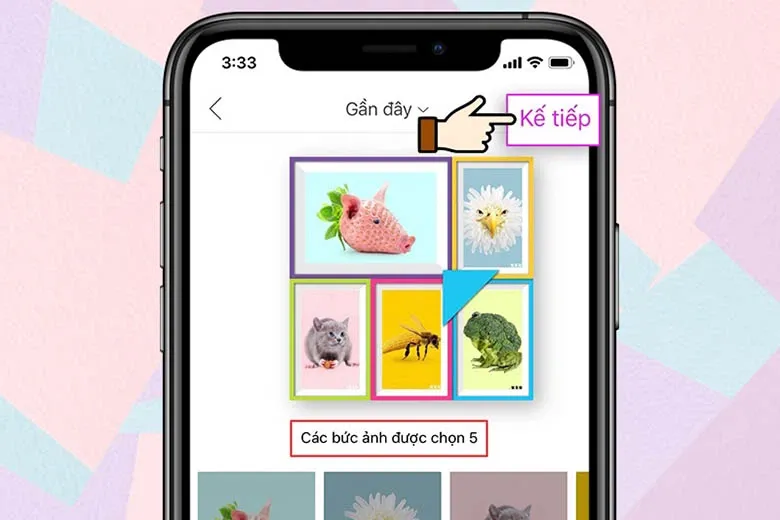
Bước 5: Điều chỉnh bố cục ảnh, các kiểu khung nếu bạn muốn.
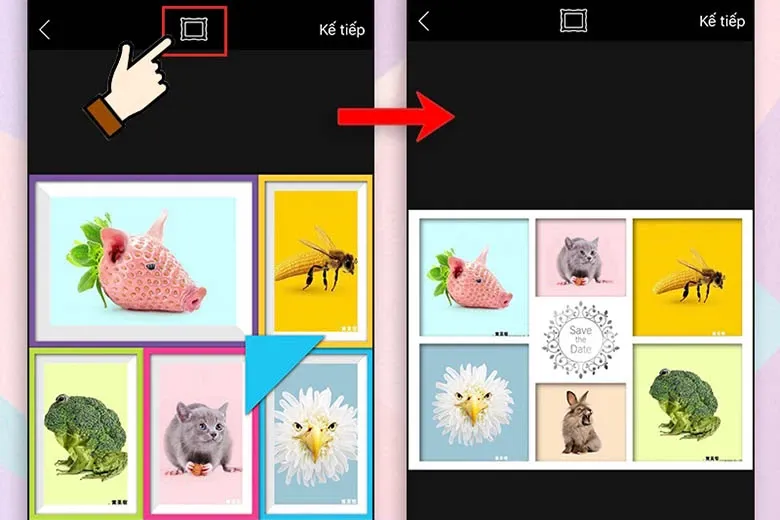
Bước 6: Chọn Kế tiếp và Lưu ảnh hoặc đăng lên các mạng xã hội.
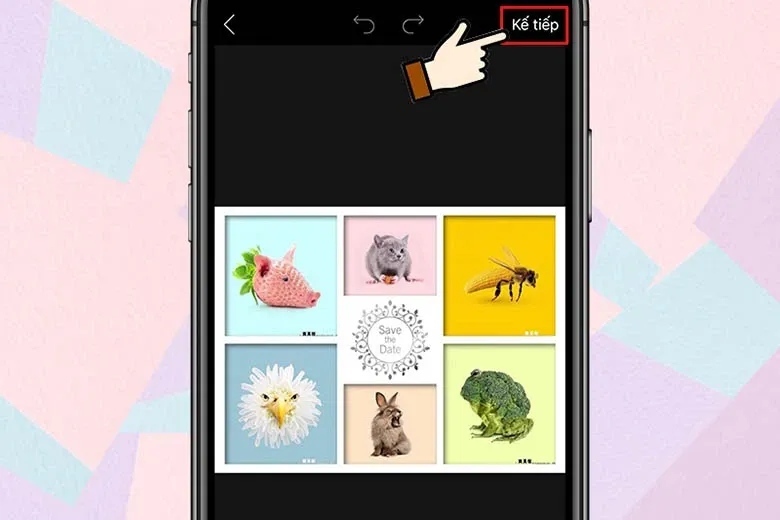
Tổng hợp 7 cách ghép ảnh bằng điện thoại dễ nhất
Bên cạnh việc sử dụng ứng dụng PicsArt để thực hiện ghép ảnh trên điện thoại, Blogkienthuc.edu.vn cũng muốn giới thiệu đến bạn đọc một số cách ghép ảnh khác dùng cho điện thoại Android hoặc iPhone.
Cách ghép ảnh trên điện thoại iPhone bằng Phím tắt
Nếu bạn đang sử dụng iPhone thì việc ghép ảnh trên điện thoại rất dễ dàng, thao tác nhanh chóng và bố cục, tỷ lệ ảnh chuẩn đẹp theo cách sau:
Bước 1: Tại thanh Tìm kiếm trên điện thoại bạn nhập từ khóa “phím tắt” và nhấn chọn ứng dụng Phím tắt hiển thị trên màn hình.
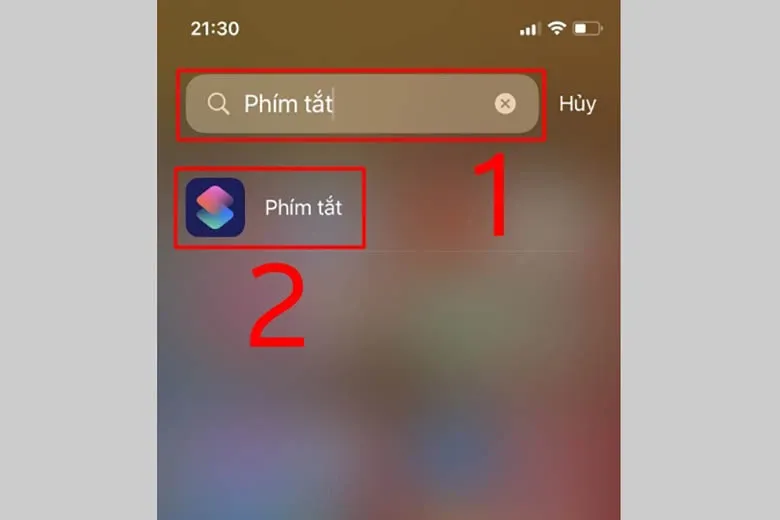
Bước 2: Nhấn chọn vào Bộ sưu tập và tìm kiếm mục Nhiếp ảnh rồi chọn Xem tất cả.

Bước 3: Nhấn chọn vào mục Lưới ảnh và chọn Thêm phím tắt.
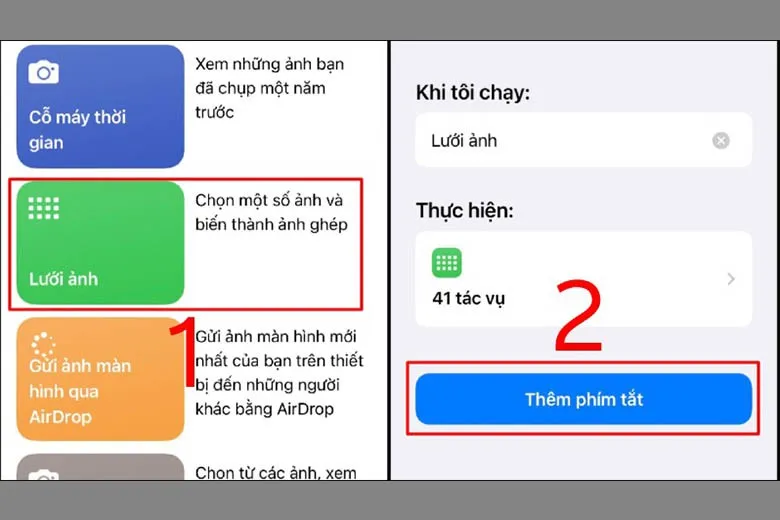
Bước 4: Tại mục Phím tắt của tôi bạn hãy nhấn chọn mục Lưới ảnh và bấm OK khi màn hình hiển thị thông báo.
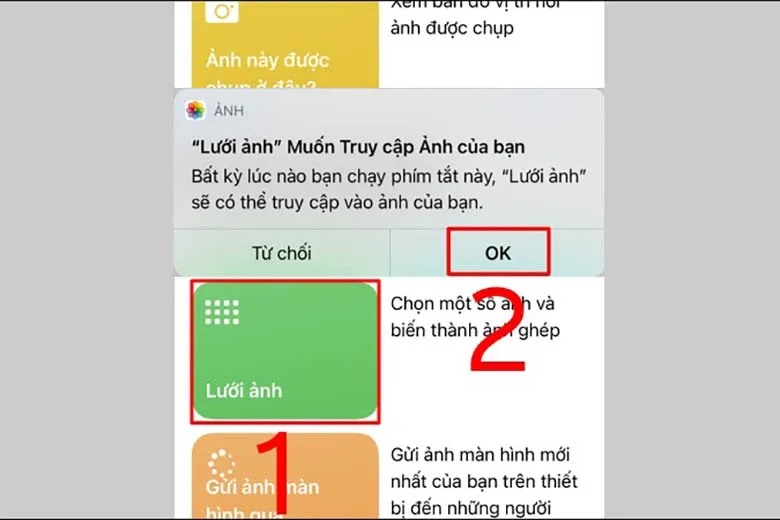
Bước 5: Chọn những bức ảnh đẹp mà bạn muốn làm ảnh ghép rồi nhấn Thêm để điện thoại tự động ghép ảnh và hiển thị kết quả.
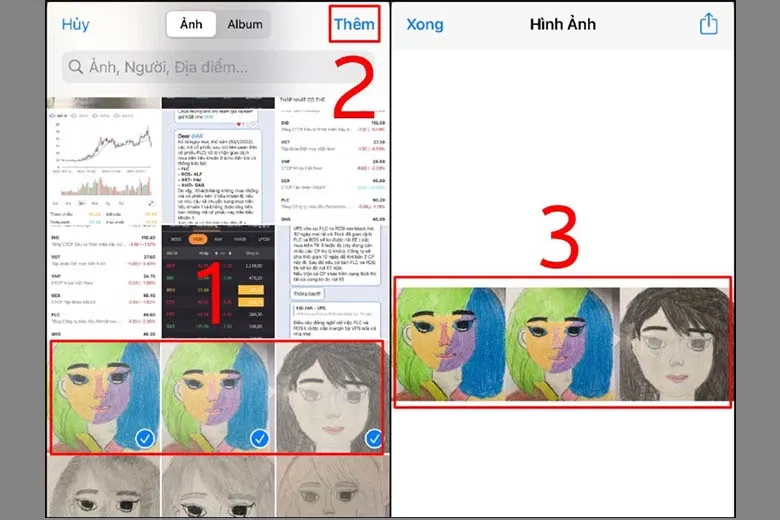
Bước 6: Nhấn chọn biểu tượng Tùy chọn trên màn hình và nhấn tiếp Lưu hình ảnh là được.
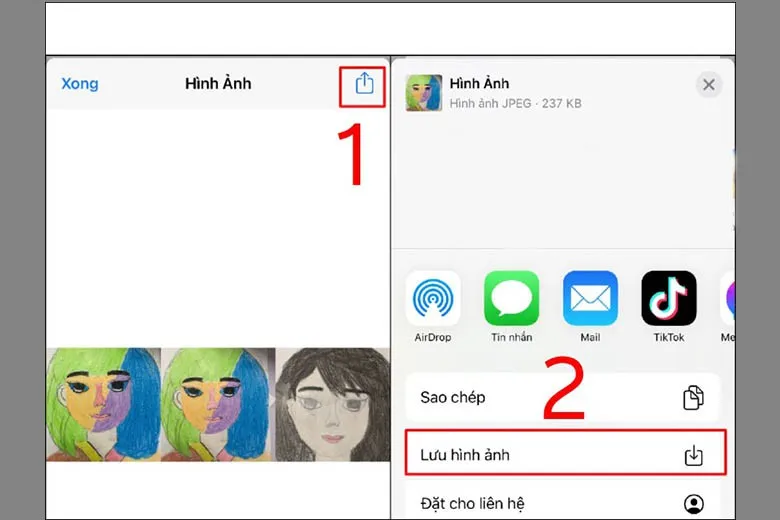
Ghép ảnh trên điện thoại bằng ứng dụng Pixlr
Một trong những ứng dụng hỗ trợ ghép ảnh trên điện thoại cực hay và dễ sử dụng mà bạn nên tham khảo là Pixlr. Ứng dụng này hỗ trợ người dùng ghép ảnh miễn phí kèm theo nhiều tính năng tiện ích khác để bạn có những trải nghiệm tuyệt vời khi sử dụng.
Các tính năng nổi trội của Pixlr gồm:
- Tạo ảnh nghệ thuật với nhiều tùy chọn chế độ, màu sắc và nền khác nhau.
- Dễ dàng chạm để điều chỉnh, cân bằng ánh sáng.
- Tạo được ảnh kết hợp nhiều layer khác nhau.
- Có thể chia sẻ ảnh trực tuyến lên nhiều mạng xã hội phổ biến.

Ghép ảnh trên điện thoại bằng app Photo Studio
Photo Studio là ứng dụng ghép ảnh trên điện thoại dùng được cho cả Android và iPhone với giao diện thân thiện, dễ hiểu và dễ sử dụng, giúp bạn ghép được những bức ảnh đẹp, sáng tạo với màu sắc hài hòa chỉ với một vài thao tác đơn giản. Ghép ảnh với Photo Studio là bạn đã có ngay bức ảnh đẹp mắt, bố cục hài hòa theo ý muốn rồi đấy. Các tính năng nổi trội của ứng dụng này phải kể đến như:
- Dễ sắp xếp ảnh theo nhiều kiểu khung khác nhau.
- Có thể thêm văn bản, chú thích tùy ý vào ảnh.
- Có nhiều hiệu ứng màu nền đẹp mắt.
- Tốc độ xử lý nhanh chóng.
Ghép ảnh trên điện thoại bằng app Stickit
Thêm một app ghép ảnh trên điện thoại nữa mà bạn rất nên tìm hiểu, đó là Stickit. Đây là ứng dụng hỗ trợ người dùng có thể ghép ảnh trên điện thoại iPhone miễn phí, nếu bạn muốn sử dụng thêm các tính năng nâng cao hơn thì có thể sẽ cần phải trả phí. Kho hiệu ứng của Stickit rất đa dạng, có nhiều mẫu, khung ảnh đẹp mắt theo nhiều chủ đề khác nhau để bạn thoải mái lựa chọn theo ý muốn. Các tính năng nổi trội của ứng dụng Stickit là:
- Chỉnh sửa ảnh với hiệu ứng siêu thực.
- Có thể cắt dán ảnh cực sắc nét chỉ với một vài đường vẽ cơ bản.
- Bạn có thể thêm màu sắc cho các nhãn dán một cách đơn giản, nhanh chóng.
Ghép ảnh trên điện thoại qua ứng dụng Mixoo
Nếu bạn đang tìm kiếm cách ghép ảnh trên điện thoại đơn giản với các hiệu ứng độc đáo, phong phú, đa dạng chủ đề thì nhất định bạn nên thử trải nghiệm ứng dụng Mixoo. Đây là ứng dụng ghép ảnh có giao diện thân thiện với người dùng, có nhiều khung đa dạng giúp bạn thao tác nhanh chóng, ghép ảnh thành công ngay từ lần sử dụng đầu tiên. Tính năng nổi bật của Mixoo gồm:
- Thêm được văn bản hoặc nhãn dán vào hình ảnh.
- Có hơn 45 mẫu khung và nền văn bản đẹp mắt, đa dạng.
- Nhiều phông chữ và viền để bạn thoải mái sáng tạo những mẫu ảnh ghép, khung ảnh đẹp và ưng ý nhất.
- Tích hợp tính năng tự động khớp với Instagram.
- Hỗ trợ chia sẻ hình ảnh lên các mạng xã hội phổ biến như Facebook, Instagram, Zalo,… dễ dàng chỉ với vài thao tác.
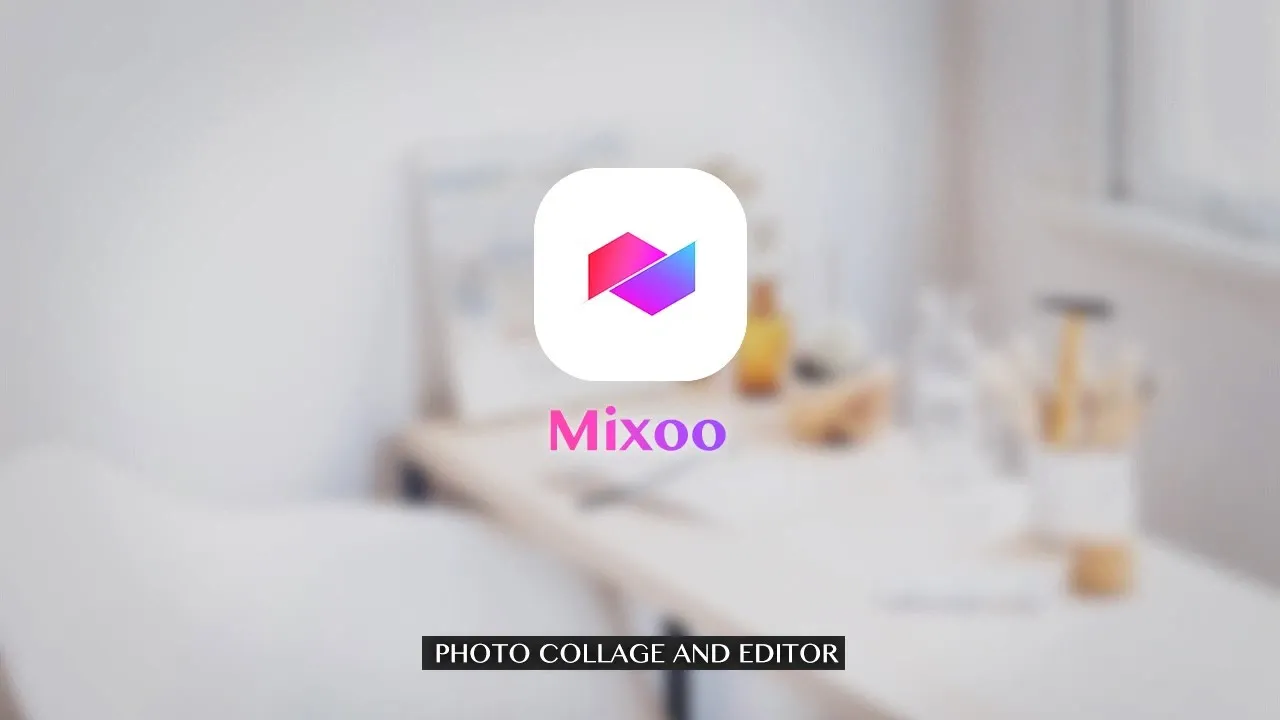
Ghép ảnh trên điện thoại bằng Picasa
Picasa là ứng dụng hỗ trợ ghép ảnh trên điện thoại hiệu quả, bên cạnh đó còn giúp bạn xem, chia sẻ và đồng bộ, quản lý nhiều hình ảnh mà không hề mất phí. Với ứng dụng này bạn có thể ghép ảnh theo nhiều kiểu khác nhau và cho ra kết quả đẹp mắt, màu sắc hài hòa, ảnh sắc nét. Nếu đang loay hoay tìm cách ghép ảnh trên điện thoại đẹp, nhiều mẫu có sẵn và tích hợp cả chỉnh sửa ảnh thì Picasa là gợi ý tuyệt vời cho bạn đấy. Ngoài khả năng ghép ảnh thì Picasa còn có tính năng khác như:
- Có hơn 80 bộ lọc nghệ thuật đa dạng phong cách khác nhau.
- Hỗ trợ hiệu ứng đặc biệt khi chỉnh sửa ảnh chân dung.
- Có thể cắt ảnh theo kích cỡ mà bạn mong muốn.
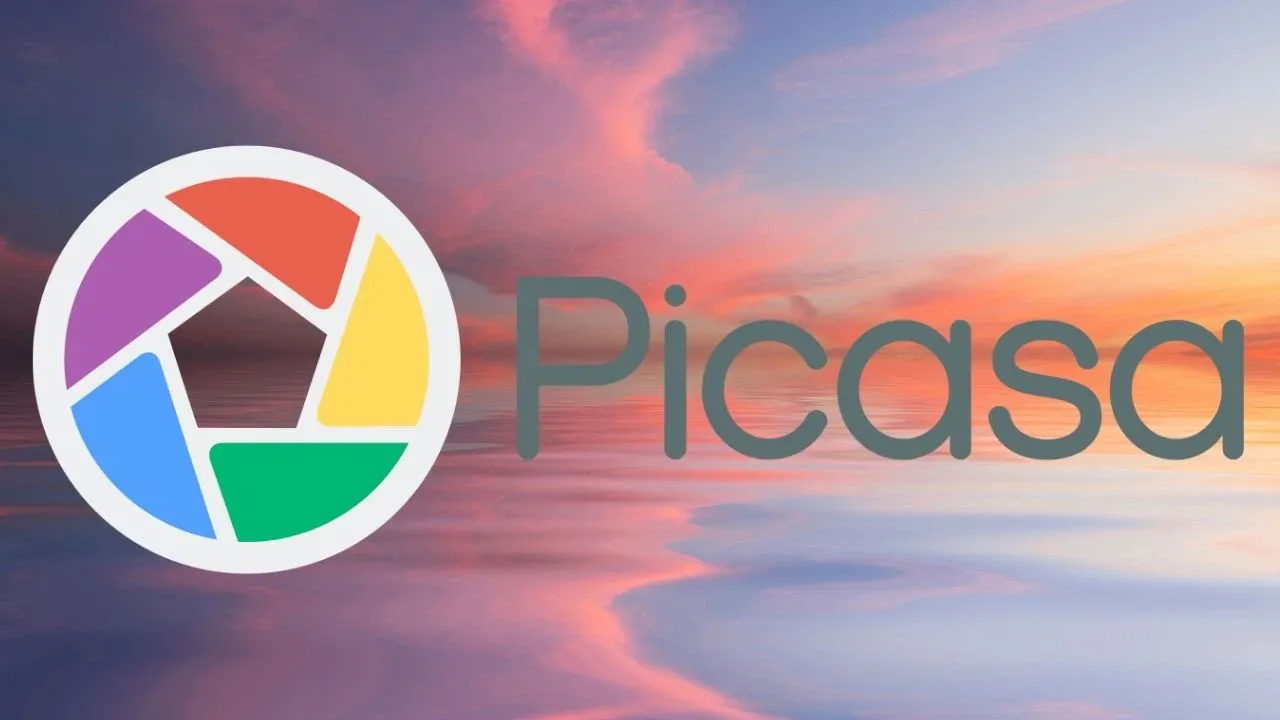
Ghép ảnh trên điện thoại bằng app Fotor
Fotor là ứng dụng hỗ trợ người dùng ghép ảnh nhanh chóng, thao tác đơn giản ngay trên điện thoại với nhiều kiểu ghép ảnh khác nhau. Không chỉ vậy, Fotor còn hỗ trợ thêm rất nhiều hiệu ứng chỉnh sửa ảnh đẹp mắt, tiện dụng khác như:
- Tùy chỉnh được độ bóng và tạo được đường cong cho hình ảnh.
- Có nhiều hiệu ứng, mẫu khung hình và ảnh nền đa dạng.
- Có thể chỉnh sửa ảnh hàng loạt trong thời gian ngắn, giúp bạn tiết kiệm nhiều thời gian và công sức.
- Giao diện thân thiện với người mới dùng, dễ thao tác và sử dụng.
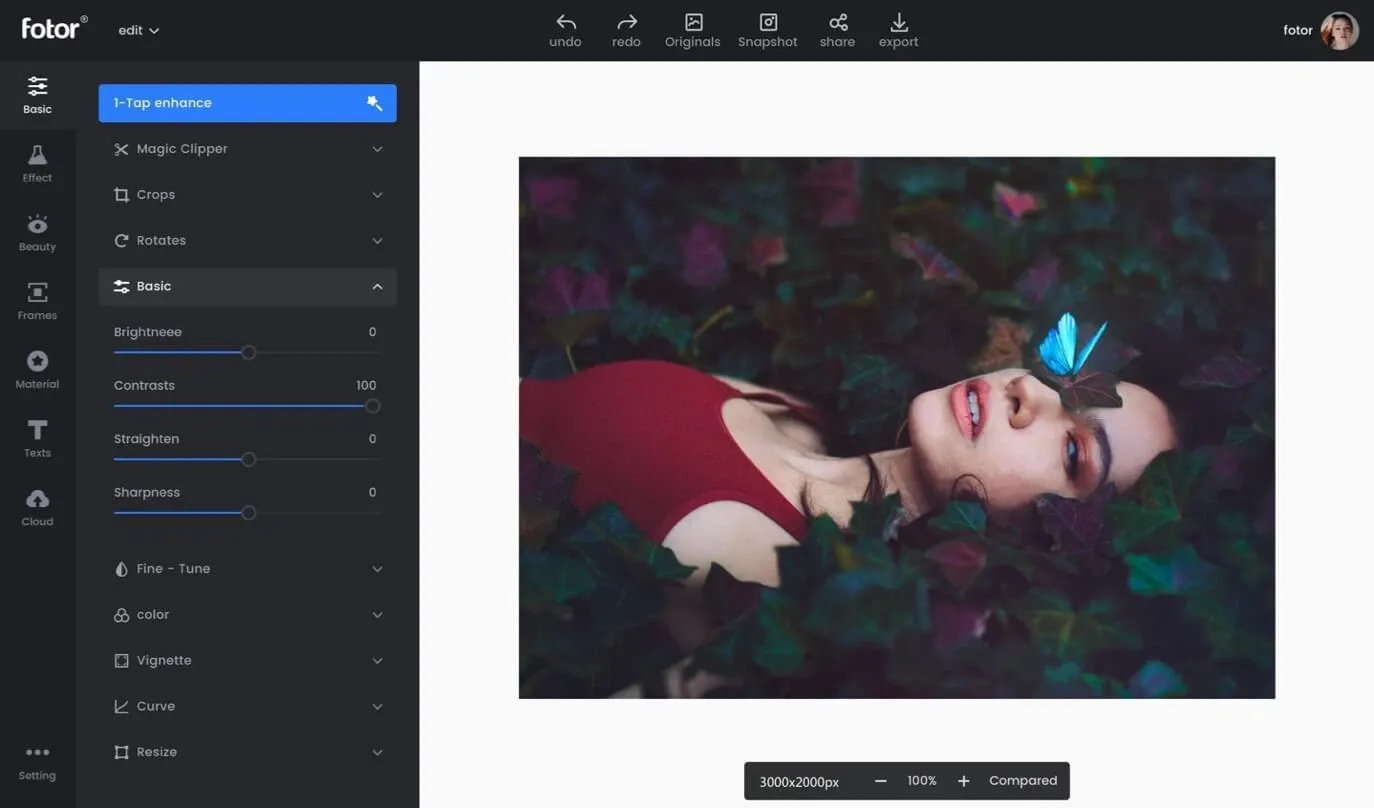
>>>>>Xem thêm: Cách sửa lỗi The Application Was Unable to Start Correctly trên Windows 10
Tạm kết
Hy vọng 10 cách ghép ảnh trên điện thoại mà Blogkienthuc.edu.vn vừa chia sẻ trên đây đã giúp bạn có được những bức ảnh đẹp và mang theo dấu ấn cá nhân, sự sáng tạo của chính bạn. Khi thực hiện ghép ảnh trên điện thoại bằng app hỗ trợ bạn cần chú ý bố cục, màu sắc và chất lượng ảnh để có thành phẩm ưng ý nhất nhé.
Xem thêm:
- Hướng dẫn bạn cách ghép mặt vào ảnh bằng Picsart cực dễ
- Cách ghép ảnh chồng lên nhau bằng Photoshop đơn giản, dễ dàng
Để chụp và ghép được những bức ảnh đẹp, đa dạng phong cách khác nhau thì điều cần thiết là sở hữu chiếc điện thoại chất lượng tốt. Hiện nay các dòng điện thoại tại Blogkienthuc.edu.vn đều có mức giá hấp dẫn, đa dạng mẫu mã, màu sắc, kiểu dáng,… Nếu muốn đổi hoặc mua mới điện thoại, bạn hãy đến Blogkienthuc.edu.vn ngay để được hỗ trợ nhé!
- Điện thoại OPPO